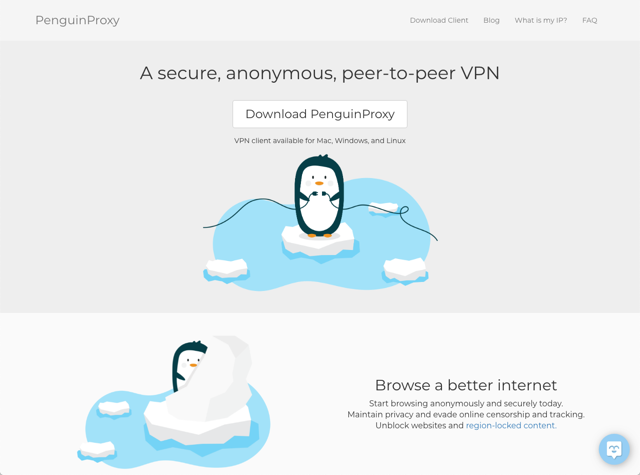
通常我們會使用 VPN 隱匿自己的真實身分,例如你的 IP 位址可能洩漏位置,當然 VPN 更有用的是使用加密傳輸協定,可在不安全的網路環境下傳送可靠、安全的訊息,而憑藉它的特性亦能在某些受限制的網路存取更多網站,也因此有些人會拿來做為跳板或是偽裝成某個國家 IP 來源,最常見的是對於地區限制的購買功能提供有效的解決方案。如果想找尋連線穩定、速度夠快的 VPN ,最快途徑大概就是付費吧!若用量不大,其實也有不少免費 VPN 可以應急。
本文要介紹的「PenguinProxy」是前段時間出現的免費 VPN 服務,提供中國、美國、歐洲等一些常用連線節點,值得一提的是 PenguinProxy 適用於各種常見平台,包括 Mac、Windows 和 Linux,也提供 Chrome 和 Firefox 瀏覽器外掛,操作方式簡單,沒有流量限制。不過要注意的是 PenguinProxy 正在測試階段才提供免費服務,未來如果正式營運還是會採用收費制,但相較於一般業者價格會更低。
PenguinProxy 提供匿名和更安全連線方式讓使用者有更好的瀏覽環境,使用上也很簡便,跟其他同類服務不同的是 PenguinProxy 是採分散式服務,相對於一般 VPN 來說有更高的安全性,不會追蹤使用者,也不會銷售使用者的個資或投放廣告。
網站名稱:PenguinProxy
網站鏈結:https://www.penguinproxy.com/
使用教學
STEP 1
開啟 PenguinProxy VPN 網站,點選上方的「Download PenguinProxy」按鈕會看到各平台和瀏覽器的用戶端,在這裡我使用大部分人會用的 Windows 版做為範例介紹,操作方式應該不會差太多。
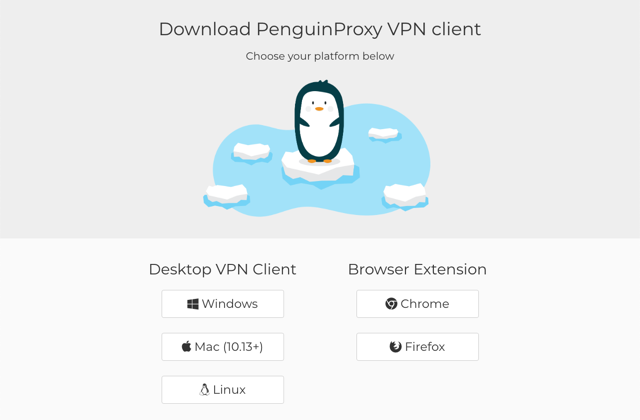
STEP 2
下載 PenguinProxy 後執行,第一次使用會跳出被防火牆封鎖的提示,點選「允許存取」繼續。如果你是使用 macOS 也會有類似的權限警告,回到偏好設定中允許打開應用程式即可。
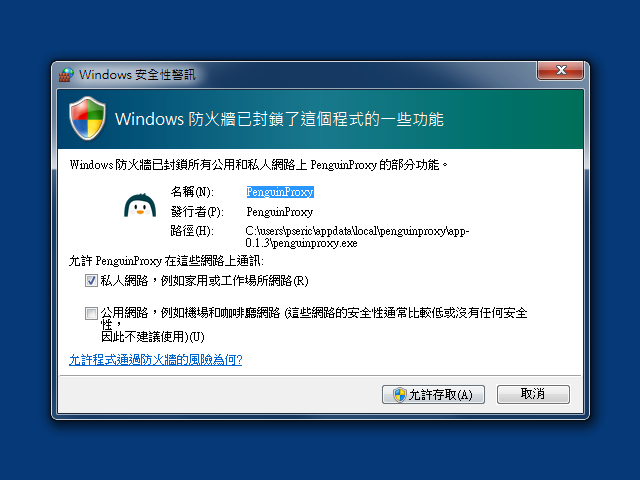
如同其他軟體,PenguinProxy 也會來個簡單的介紹,點選到最後一個畫面結束進入主功能。

STEP 3
PenguinProxy 使用方式很簡單,只要把「Proxy Status」切換到開啟就會自動連線到節點,而底下的 Conutry 就是使用者要選擇連線的國家,預設選項是美國,透過下拉式選單會有其他的國家節點可以挑選。底下的 Current Fulfiller 會顯示透過 VPN 連線取得的 IP 位址,點選重新整理可取得新的 IP。
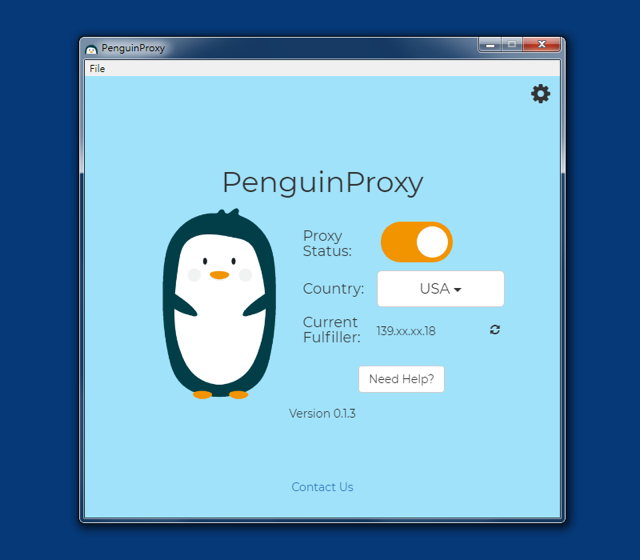
STEP 4
值得一提的是 PenguinProxy 連線國家選項裡有中國可以使用,這對於要進行測試來說很有用,大部分時候要找到提供中國 VPN 的服務很少,因此翻進去相較於翻出來困難許多,想起之前為了要測試網站能否在中國網路被正常開啟也是嘗試過許多方法,現在透過 PenguinProxy 選擇 China 就有中國的連線位址可以使用,只不過速度上並不是很快,有時候還是得多換幾個節點嘗試看看。
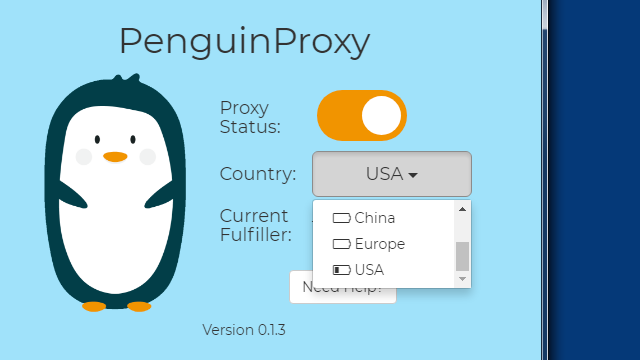
STEP 5
透過網站查詢目前的連線 IP 位址,也確實顯示為來自中國,確定 PenguinProxy 可以使用,雖然測試時連線速度很慢,但後來換個 IP 後順利打開網頁,速度方面也較為正常,我沒有測試其他國家的連線速度,如果需要找個免費 VPN 服務或許可以試試看 PenguinProxy。
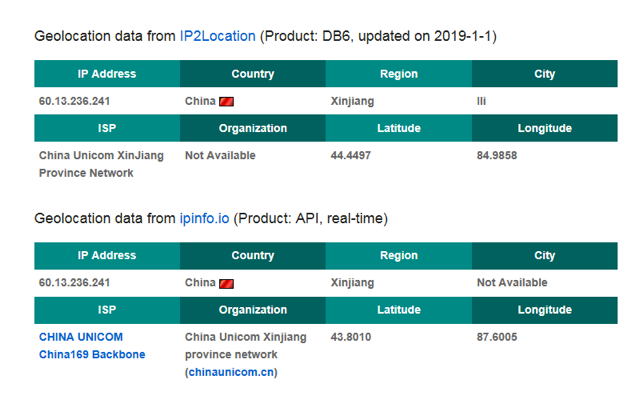
值得一試的三個理由:
- 支援各大平台,包括 Windows、macOS、Linux 和瀏覽器
- 提供各種國家城市節點,其中包含中國
- 分散式服務,相較於傳統 VPN 業者來說有更好的隱私安全性








